Въведение
Актуализациите на Windows играят ключова роля за поддържане на сигурността и ефективността на вашите компютри. Въпреки това, с натрупването на тези актуализации, много потребители изпитват намаляване на производителността на системата. Това забавяне често се дължи на остарели файлове, които заемат ценно пространство на диска и системни ресурси. Като премахнете остарелите актуализации на Windows, можете да освободите пространство и да подобрите скоростта на системата. Този изчерпателен наръчник ще ви преведе през стъпките за подготовка и премахване, разрешаване на често срещани проблеми и съвети за ефективно управление на актуализациите. В крайна сметка ще научите как да поддържате системата си в добро състояние с оптимална производителност.
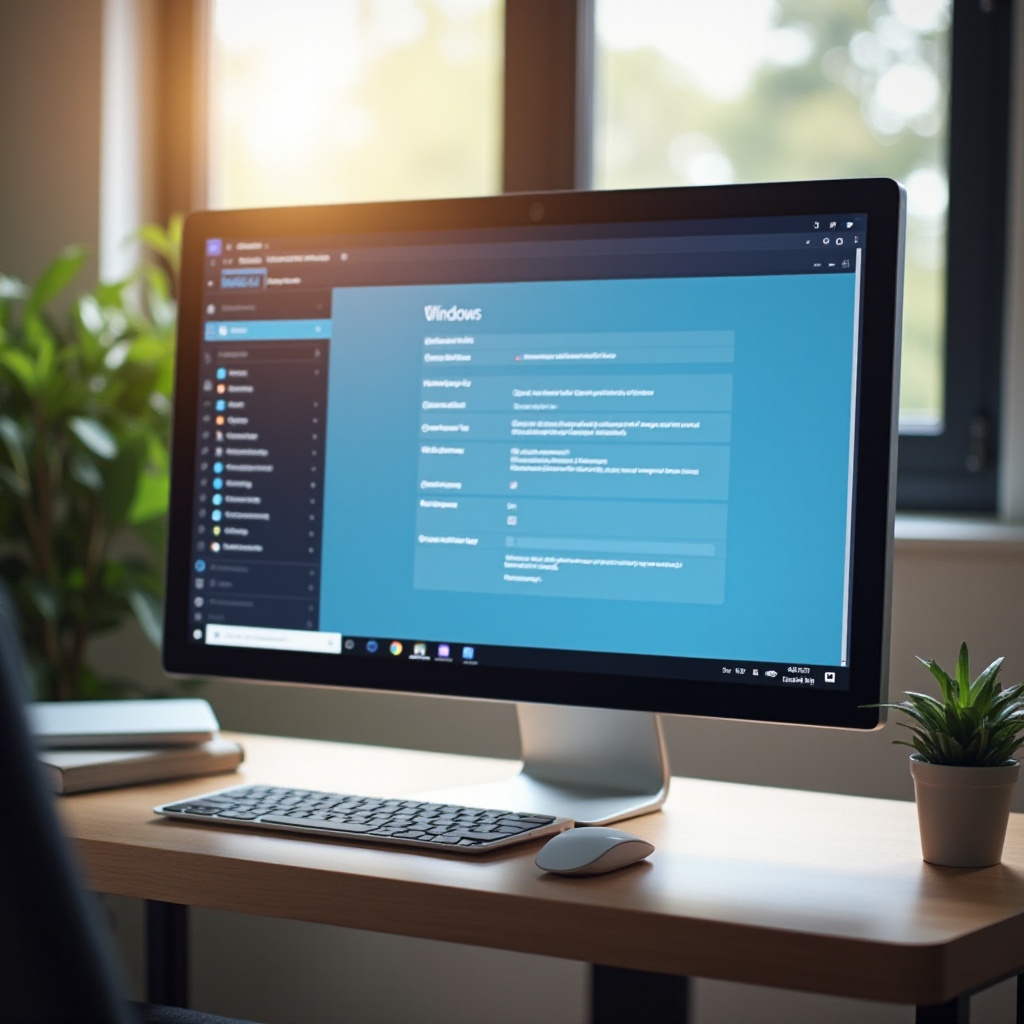
Понимаване на ролята на актуализациите на Windows
Актуализациите на Windows са от съществено значение за поддържане на сигурност, стабилност и ефективност на системата. Те често съдържат важни актуализации за сигурност за защита срещу уязвимости и заплахи от зловреден софтуер. Освен това, актуализациите могат да подобрят производителността на системата или да добавят нови функции за обогатяване на потребителското изживяване.
Докато актуализациите се изтеглят и инсталират автоматично, осигуряването на това, че вашата система остава актуална, може понякога да доведе до заемане на значително пространство на диска или до проблеми с съвместимостта на софтуера. Разбирането на тези динамики ви подготвя за управление и премахване на актуализациите разумно, осигурявайки здравето и ефективността на вашия компютър.
Защо да премахнете старите актуализации на Windows?
С течение на времето, актуализациите на Windows могат да се натрупат, създавайки два основни проблема. Първо, те консумират значителна част от твърдия диск, което може да забави производителността на компютъра ви поради ограничено свободно пространство. Второ, определени актуализации могат да конфликтуват със съвременен софтуер или хардуер, водейки до нестабилности.
Като редовно премахвате остарелите актуализации, възстановявате скоростта и функционалността на вашата система, изчиствайки ненужни файлове и осигурявайки, че натрупаните данни не влияят на производителността. Този процес подчертава важността на управлението на актуализациите за поддържане на ефективна компютърна екосистема.
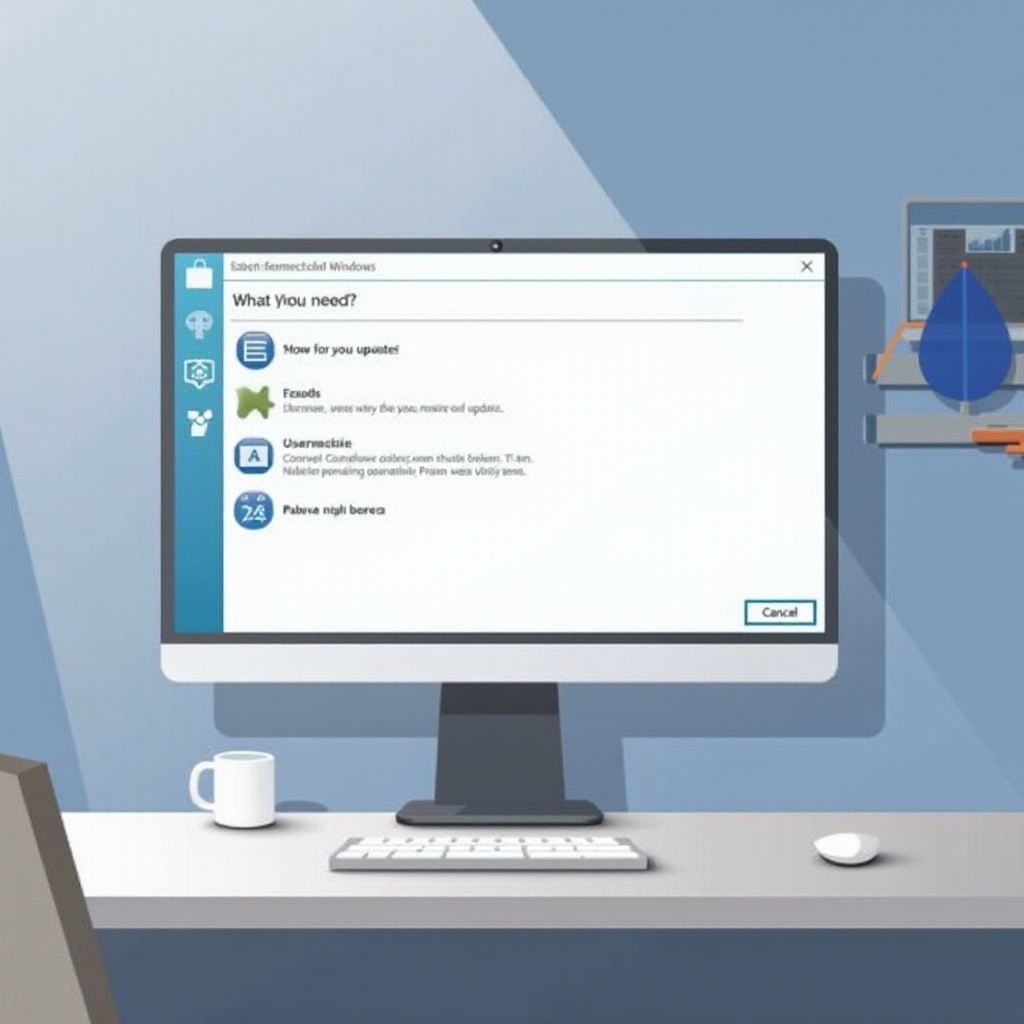
Подготовка за премахване на стари актуализации
Преди да пристъпите към премахване на старите актуализации на Windows, някои подготвителни стъпки са от съществено значение за защита на вашите данни и създаване на план за резервно решение.
Архивирайте своята система
- Използвайте външно устройство: Свържете външен твърд диск или USB, за да запазите важни файлове.
- Услуги за облачно съхранение: Използвайте решения за облачно съхранение като OneDrive, Google Drive или Dropbox за архивиране.
- Софтуер за архивиране: Използвайте софтуер за архивиране, за да автоматизирате тази задача, защитавайки всички критични данни.
Създайте точка за възстановяване на система
- Достъп до характеристики на системата: Кликнете с десния бутон върху ‘Този компютър’ или ‘Моят компютър’ и изберете ‘Свойства’.
- Защита на система: Кликнете върху ‘Защита на система’ в лявото меню.
- Създаване на точка за възстановяване: Изберете ‘Създай’ и следвайте инструкциите, за да създадете снимка на системата, към която можете да се върнете, ако е необходимо.
Осигурявайки резервно копие и точка за възстановяване, подготвяте системата си за сигурен процес на премахване на актуализациите, с алтернативи в случай на проблеми.
Методи за премахване на стари актуализации на Windows
С адекватни подготовки можете безопасно да премахнете остарелите актуализации чрез различни методи. Ето как:
Използване на инструмента за почистване на диска
- Отворете Disk Cleanup: Потърсете ‘Disk Cleanup’ в лентата за търсене и отворете инструмента.
- Изберете диск: Изберете диска, обикновено обозначен като ‘C:’.
- Почистване на системни файлове: Кликнете ‘Clean up system files’, след което изчакайте системата да направи оценка.
- Изберете Windows Update Cleanup: Тикнете ‘Windows Update Cleanup’ от списъка и натиснете ‘OK’, за да елиминирате старите актуализации.
Ръчно премахване чрез контролния панел
- Достъп до контролния панел: Въведете ‘Control Panel’ в полето за търсене и го отворете.
- Преглед на инсталирани актуализации: Под ‘Програми’ изберете ‘Преглед на инсталирани актуализации’.
- Изберете актуализациите за премахване: С дясното кликване изберете актуализациите, които да деинсталирате.
Разширено премахване с помощта на командния ред
- Отворете командния ред като администратор: Въведете ‘cmd’ в лентата за търсене, кликнете с десен бутон и изпълнете като администратор.
- Списък на инсталираните актуализации: Използвайте
wmic qfe list brief /format:table, за да покажете инсталираните актуализации. - Деинсталиране на конкретна актуализация: Въведете
wusa /uninstall /kb:[update-number], заменяйки [update-number] със съответния KB номер.
Тези различни подходи са подходящи за различни нива на техническа експертиза и удобство, позволявайки ви да изберете най-подходящия метод.
Разрешаване на често срещани проблеми
Докато премахването на старите актуализации е полезно, то може да доведе до предизвикателства. Ето как да разрешите често срещани проблеми:
- Актуализациите се инсталират отново след премахване: Ако актуализациите се появяват отново, временно деактивирайте автоматичните актуализации, премахнете ги, след което рестартирайте системата.
- Срива на системата след премахване: Това показва, че важна актуализация беше премахната. Използвайте точката за възстановяване на системата, за да върнете промените.
- Грешки в почистването на диска: Уверете се, че всички други приложения са затворени и изпълнете инструмента отново. Ако проблемите продължават, разгледайте инструменти на трети страни за почистване.
Прилагането на тези стратегии за отстраняване на проблеми ще помогне за разрешаването на проблеми, които могат да възникнат по време на или след премахването на актуализациите.

Съвети за безопасно управление на актуализациите на Windows
Ефективното управление излиза извън рамките на простото премахване. Обмислете тези съвети:
- Автоматизирайте резервните копия: Редовно автоматизирайте системните настройки и архивирането на файлове със специализиран софтуер.
- Преглеждайте актуализациите преди инсталиране: Оценявайте подробностите за актуализацията, за да потвърдите тяхната приложимост преди инсталацията.
- Планирайте премахването на актуализациите: Редовно преглеждайте и премахвайте ненужни актуализации, за да поддържате производителността.
Като прилагате тези практики, можете постоянно да поддържате контрол над актуализациите на Windows, оптимизирайки ефективността на вашата система.
Заключение
Старите актуализации на Windows могат да натоварят вашия компютър, засягайки скоростта и ефективността. Като разбирате как да премахнете тези актуализации решително, можете да освободите пространство на диска и да увеличите производителността. Този наръчник предоставя сведения за безопасни практики за премахване, осигурявайки, че вашата система остава здрава и функционира на върхова способност. Редовната поддръжка и стратегическият подход към актуализациите ще осигурят дългосрочни ползи за производителността.
Често задавани въпроси
Може ли премахването на стари актуализации да предизвика нестабилност на системата?
Премахването на важни актуализации може да доведе до нестабилност. Винаги създавайте точка за възстановяване на системата преди премахването, за да се върнете назад, ако е необходимо.
Колко често трябва да премахвам стари актуализации?
Помислете за преглед и премахване на излишни актуализации на всеки няколко месеца, за да запазите оптималната производителност, без да компрометирате сигурността.
Има ли инструменти за автоматизиране на премахването на стари актуализации?
Да, инструменти на трети страни, като CCleaner, могат да автоматизират този процес, но бъдете внимателни, за да не изтриете необходимите файлове.

